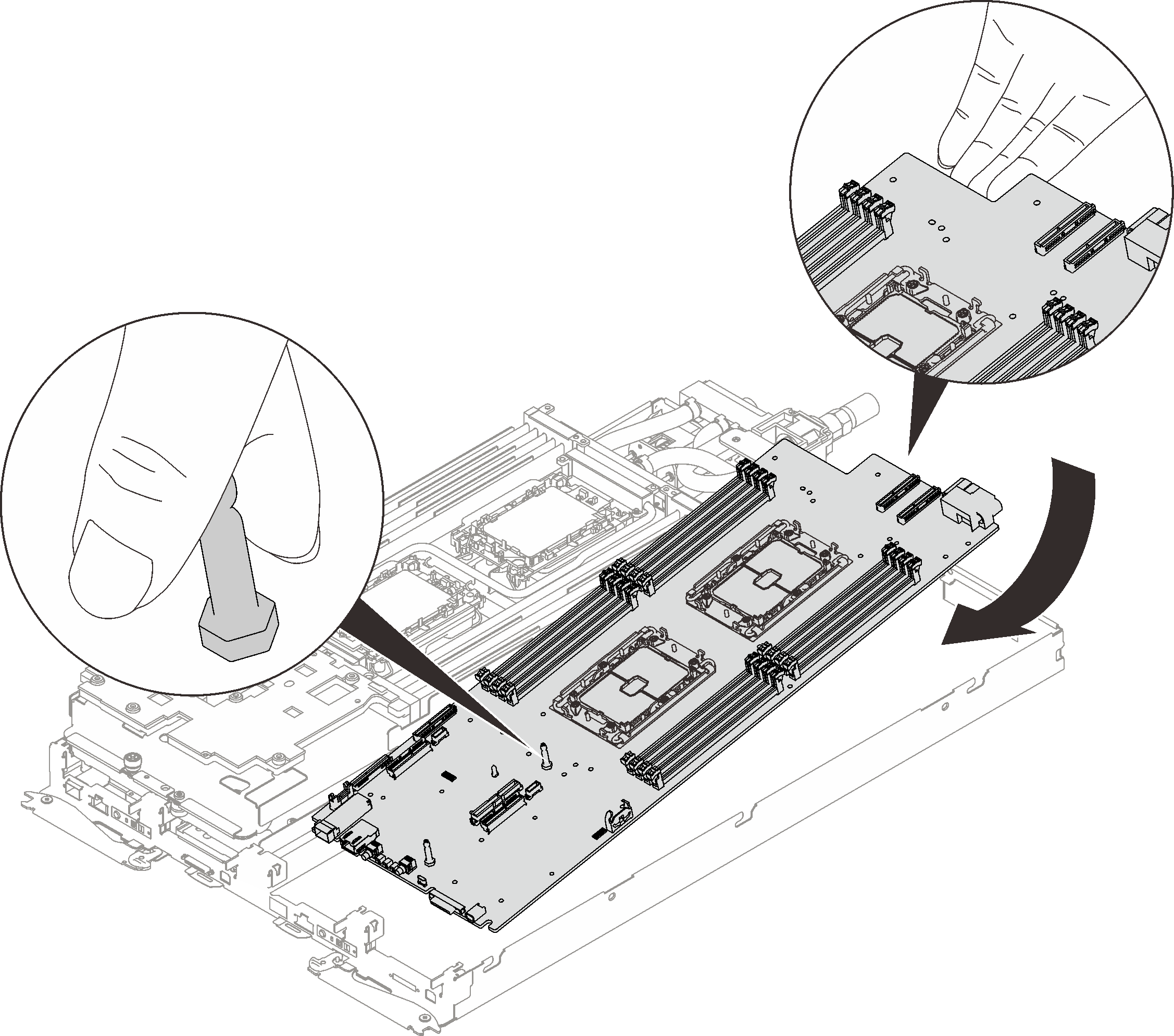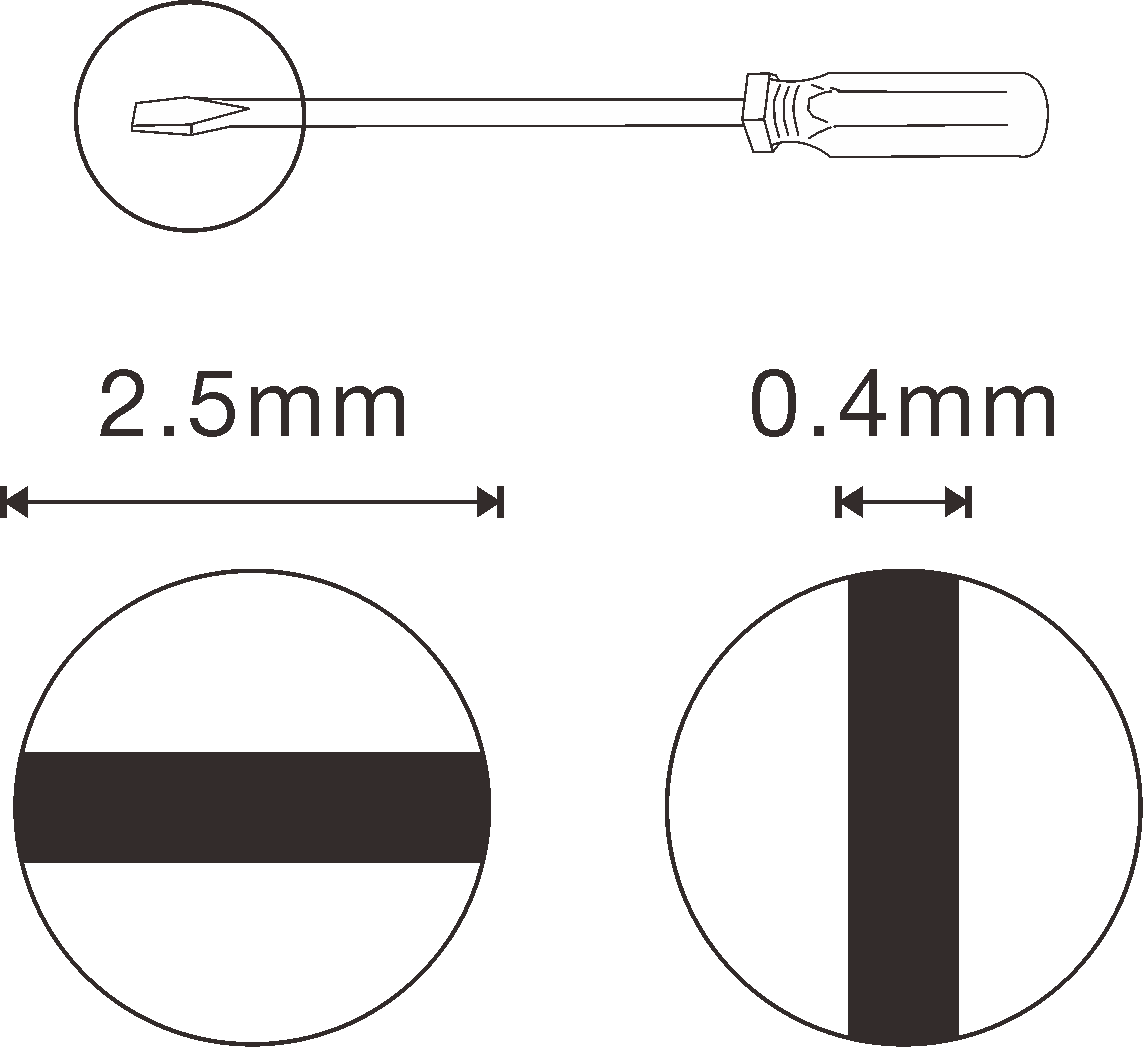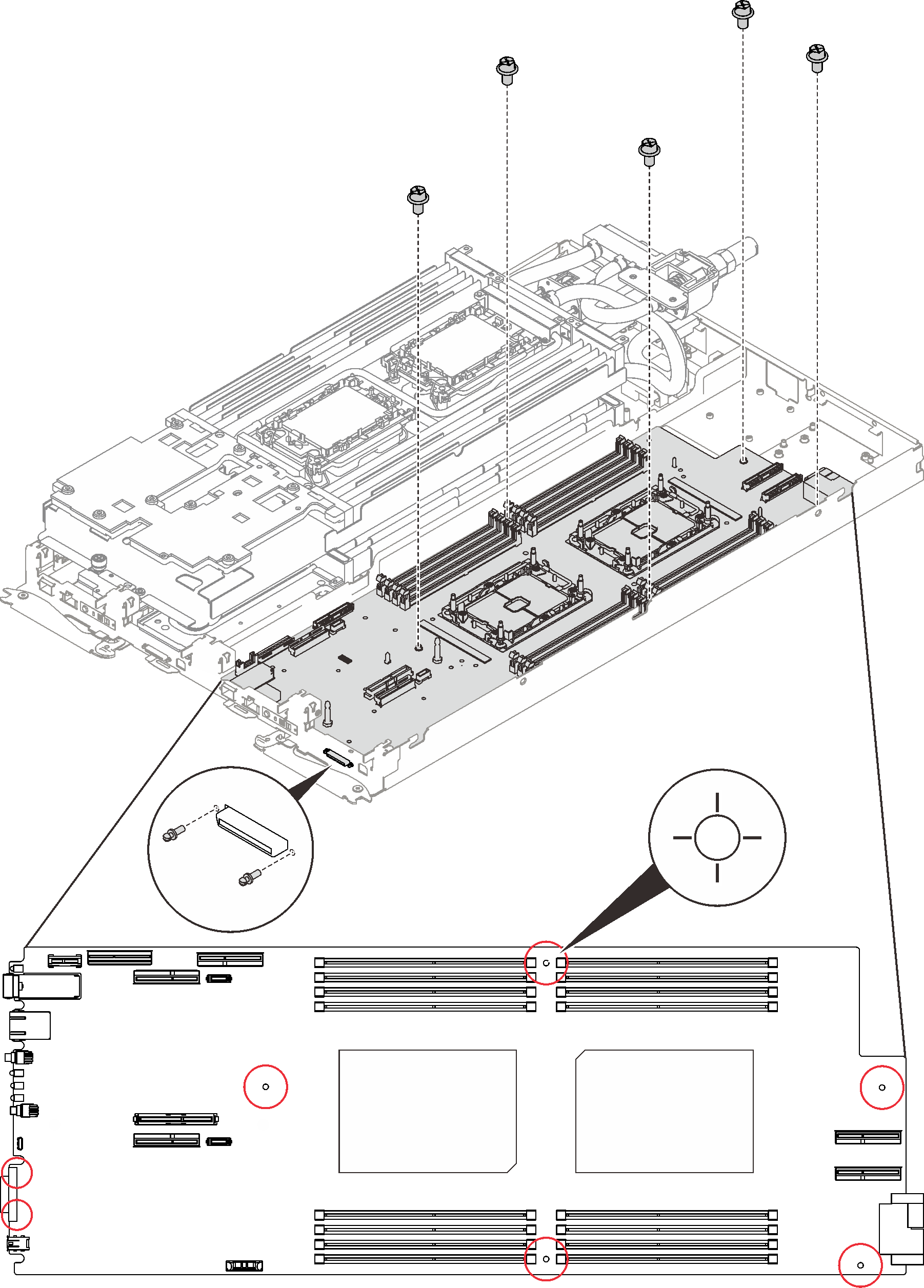Installation de la carte mère
Les informations suivantes vous indiquent comment installer la carte mère.
À propos de cette tâche

Pour éviter tout risque de choc électrique :
- Branchez tous les cordons d’alimentation sur une prise de courant/source d’alimentation correctement câblée et mise à la terre.
- Branchez tout équipement qui sera connecté à ce produit à des prises de courant ou des sources d’alimentation correctement câblées.
- Lorsque cela est possible, n’utilisez qu’une seule main pour brancher ou débrancher les cordons d’interface.
- Ne mettez jamais un équipement sous tension en cas d’incendie ou d’inondation, ou en présence de dommages matériels.
- L’appareil peut être équipé de plusieurs cordons d’alimentation, par conséquent pour mettre l’unité hors tension, vous devez déconnecter tous les cordons de la source d’alimentation.
- Lisez les sections ci-après pour vous assurer de travailler sans danger.
- Mettez hors tension le Plateau de DWC correspondant sur lequel vous allez exécuter la tâche.RemarqueSi des adaptateurs d’E/S partagées sont installés, mettez d’abord hors tension le nœud auxiliaire (nœud 1/3/5/7/9/11), puis le nœud principal (nœud 2/4/6/8/10/12).
- Débranchez tous les câbles externes du boîtier.RemarqueExercez une force conséquente pour déconnecter les câbles QSFP éventuellement connectés à la solution.
Pour éviter d'endommager la boucle d'eau, utilisez toujours le support de boucle d'eau lorsque vous retirez, installez ou pliez la boucle d'eau.
Assurez-vous de disposer du « Kit de maintenance de boucle d’eau SD650 V2 ou SD650-N V2 Neptune® DWC » pour installer les composants.
| Type de tournevis | Type de vis |
| Tournevis T10 Torx | Vis Torx T10 |
| Tournevis T30 Torx | Vis Torx T30 |
| Tournevis cruciforme n°1 ou tournevis à six pans 3/16" | Vis cruciforme n°1 |
| Tournevis cruciforme n°2 | Vis cruciforme n°2 |
| Tournevis à six pans 3/16" | Vis à tête six pans |
| Tournevis à tête plate, 2,5 x 0,4 mm | Tournevis à tête plate, 2,5 x 0,4 mm |
Procédure
Réinstallez le tableau de distribution (voir Installation du tableau de distribution).
Vérifiez les remplisseurs d’interface thermique au verso de la boucle d’eau VR ; si l’un d’eux est endommagé ou manquant, remplacez-le par un neuf.
Figure 4. Boucle d’eau VR - Remplisseurs d’interface thermique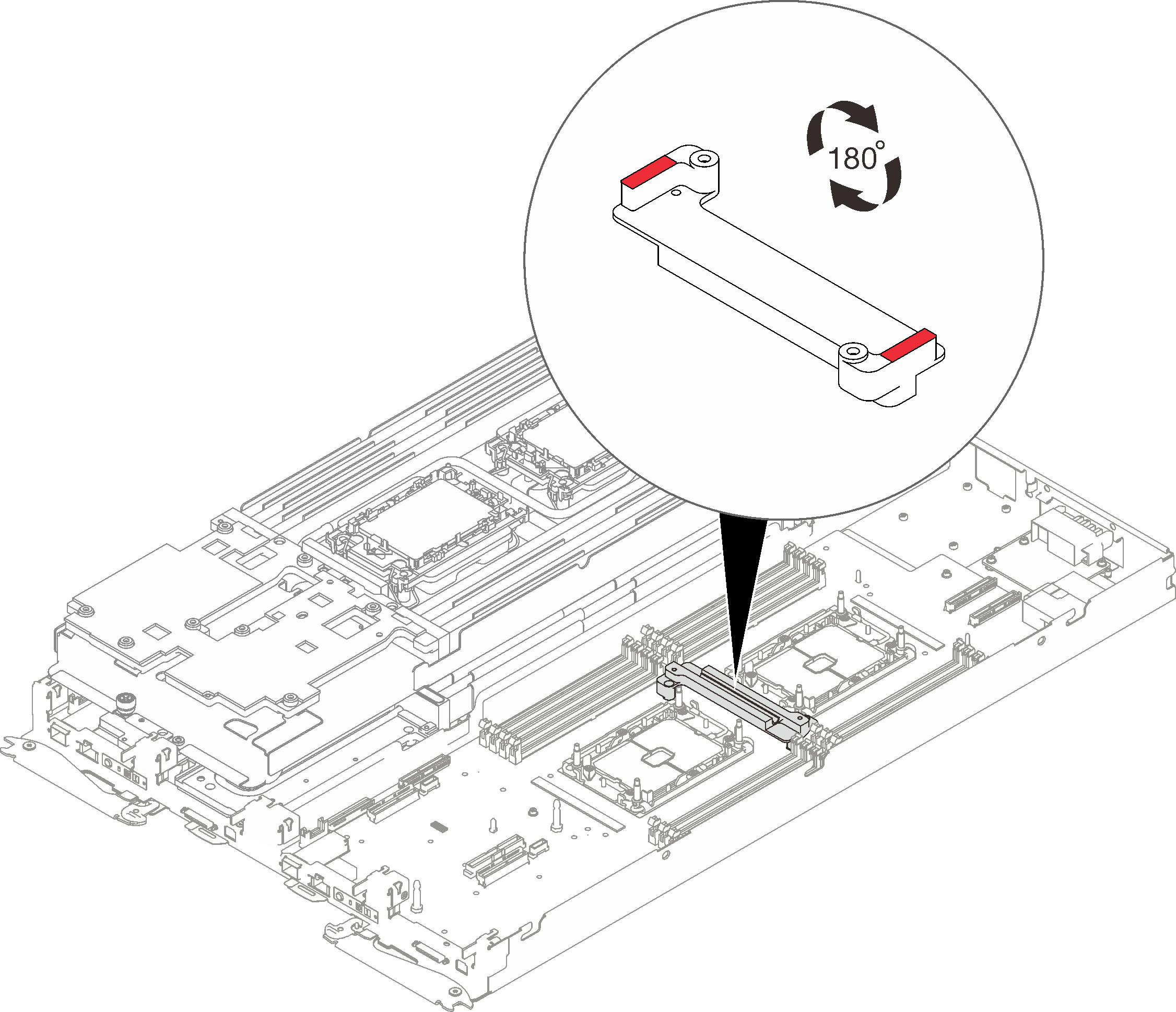
Alignez la goulotte de la boucle d’eau VR avec les orifices de la carte mère ; ensuite, serrez les deux vis Torx T10 (par nœud).
Figure 5. Installation de la goulotte de la boucle d’eau VR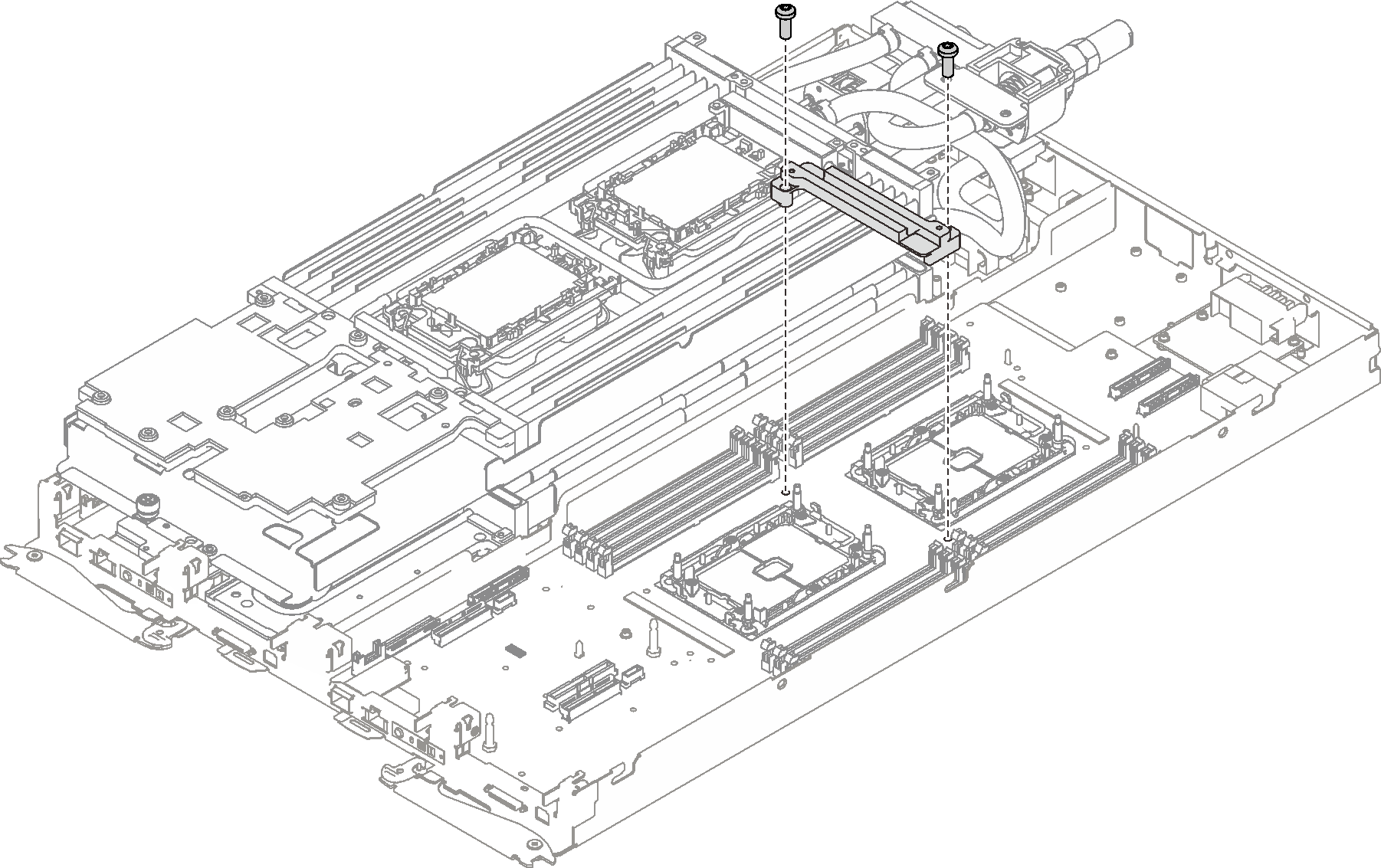
Vérifiez les remplisseurs d’interface thermique sur la boucle d’eau, si l’un d’eux est endommagé ou manquant, remplacez-le par un neuf.
Figure 6. Boucle d’eau - Remplisseurs d’interface thermique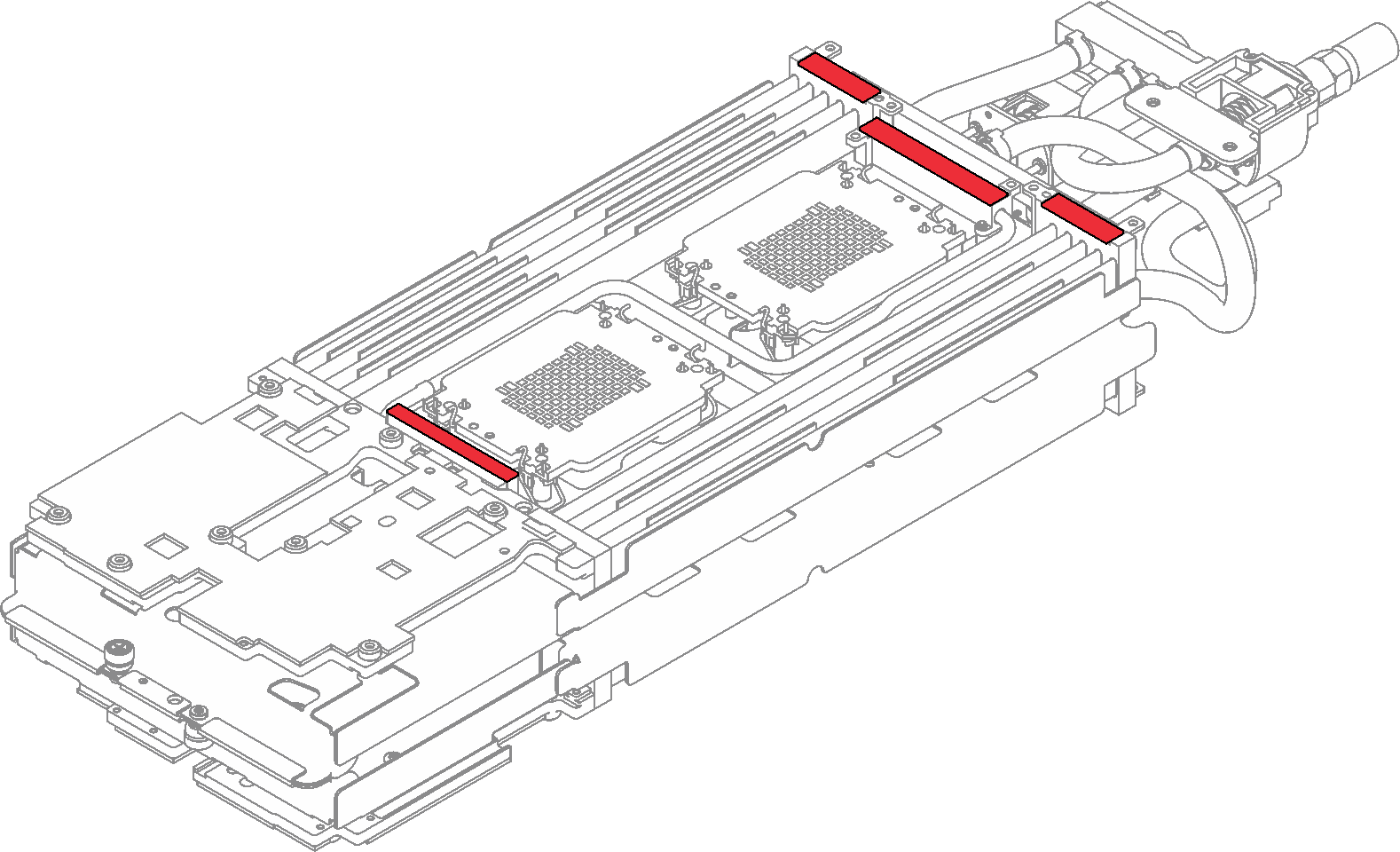
- Réinstallez la boucle d'eau.
❶ Faites délicatement pivoter la partie supérieure de la boucle d’eau.
❷ Insérez avec précaution le raccord rapide dans l’ouverture du plateau, comme indiqué.
❸ Positionnez soigneusement la boucle d’eau sur deux broches de guidage près de l’arrière du nœud ; ensuite, abaissez doucement la boucle d’eau et assurez-vous qu’elle est bien en place sur la carte mère.
Figure 7. Installation de la boucle d'eau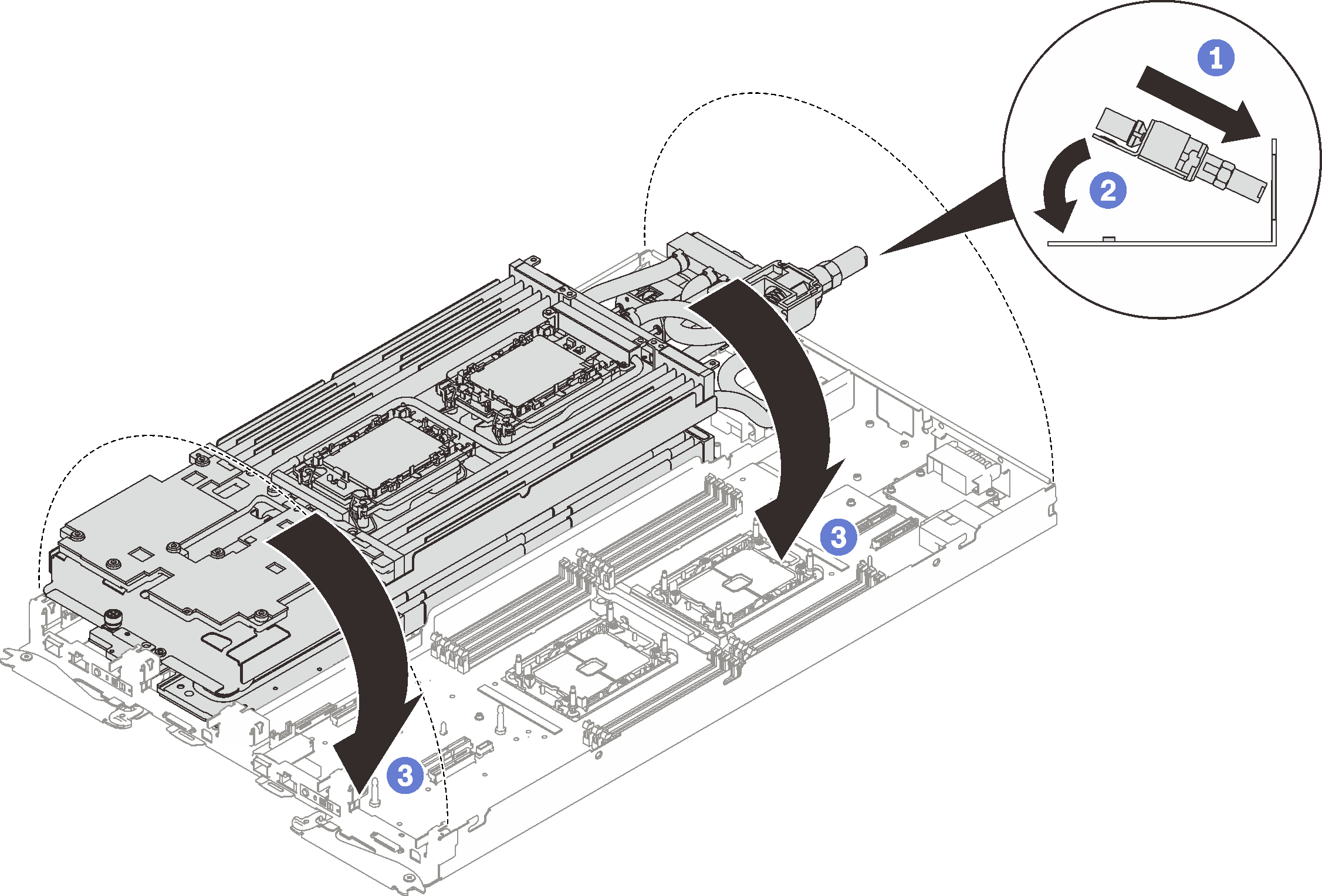
- Assurez-vous que les processeurs sont correctement fixés.
❶ Faites pivoter tous les crochets de câble anti-inclinaison (8 crochets de câble anti-inclinaison par nœud) vers l’extérieur en position verrouillée.
❷ Serrez complètement toutes les vis imperdables Torx T30 (8 vis imperdables Torx T30 par nœud) sur les plaques froides selon l’ordre d’installation affiché sur l’étiquette de chaque plaque (avec un tournevis dynamométrique réglé au couple approprié).
RemarquePour référence, le couple requis pour desserrer ou serrer complètement les vis est de 1,1 à 1,15 newtons-mètres, 9,8 à 10,2 pouces-livres.AvertissementPour éviter d'endommager les composants, assurez-vous de suivre la séquence de serrage indiquée.
Figure 8. Installation des processeurs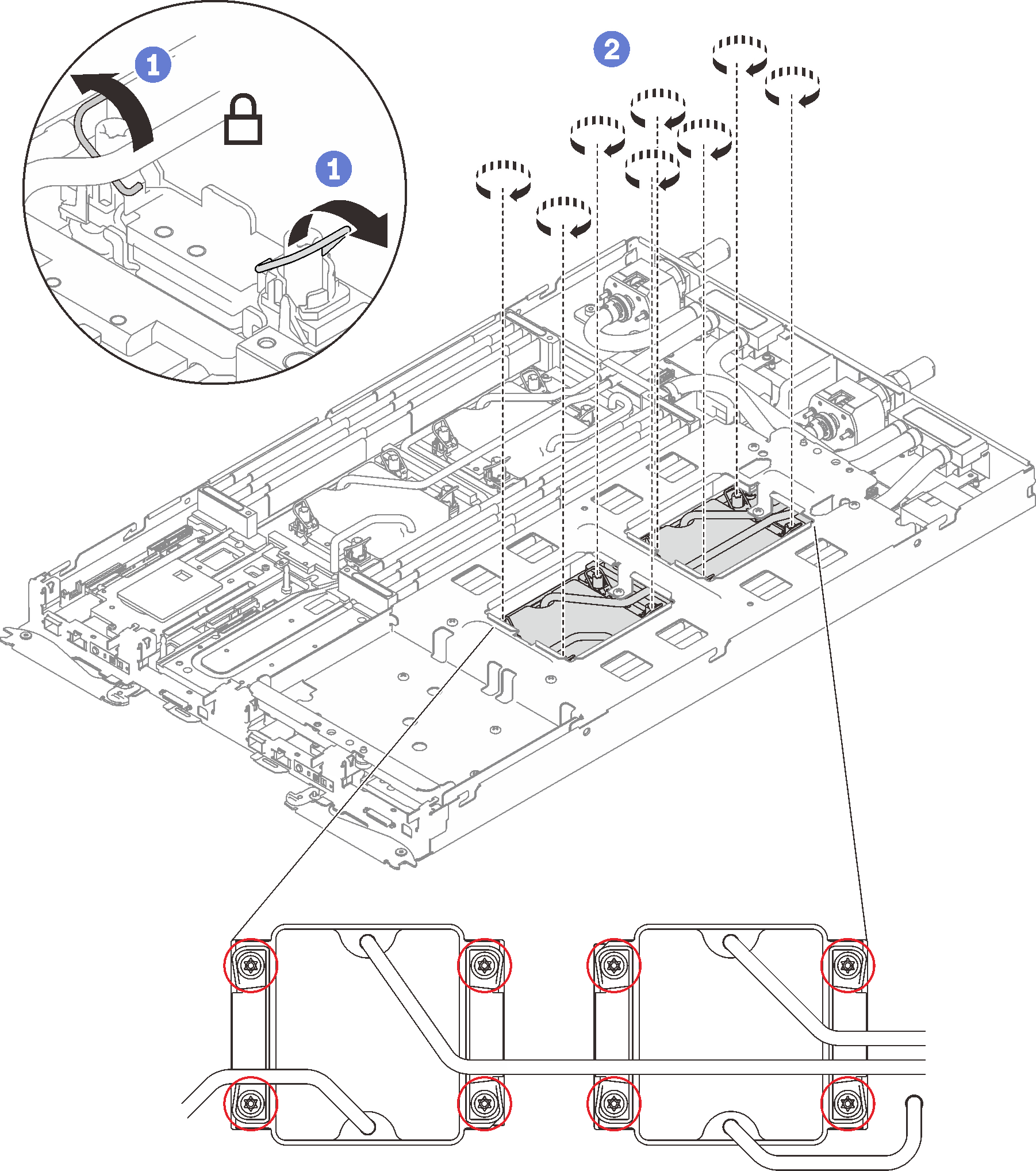
Desserrez les vis du support de la boucle d’eau (12 vis cruciformes n°2 par nœud).
Figure 9. Desserrage des vis du support de la boucle d’eau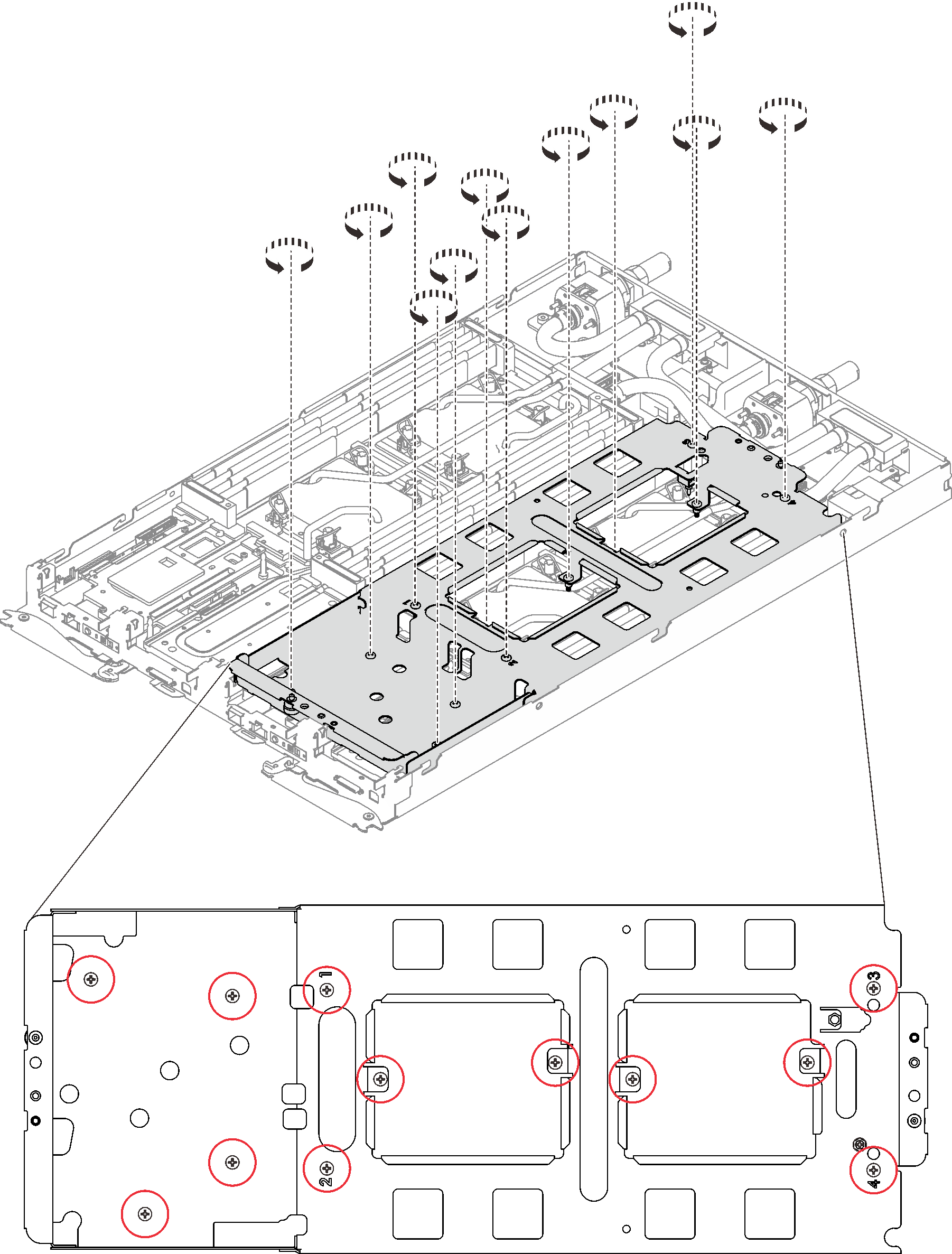
Soulevez avec précaution le support de la boucle d'eau pour l'extraire de cette dernière.
Figure 10. Retrait du support de la boucle d'eau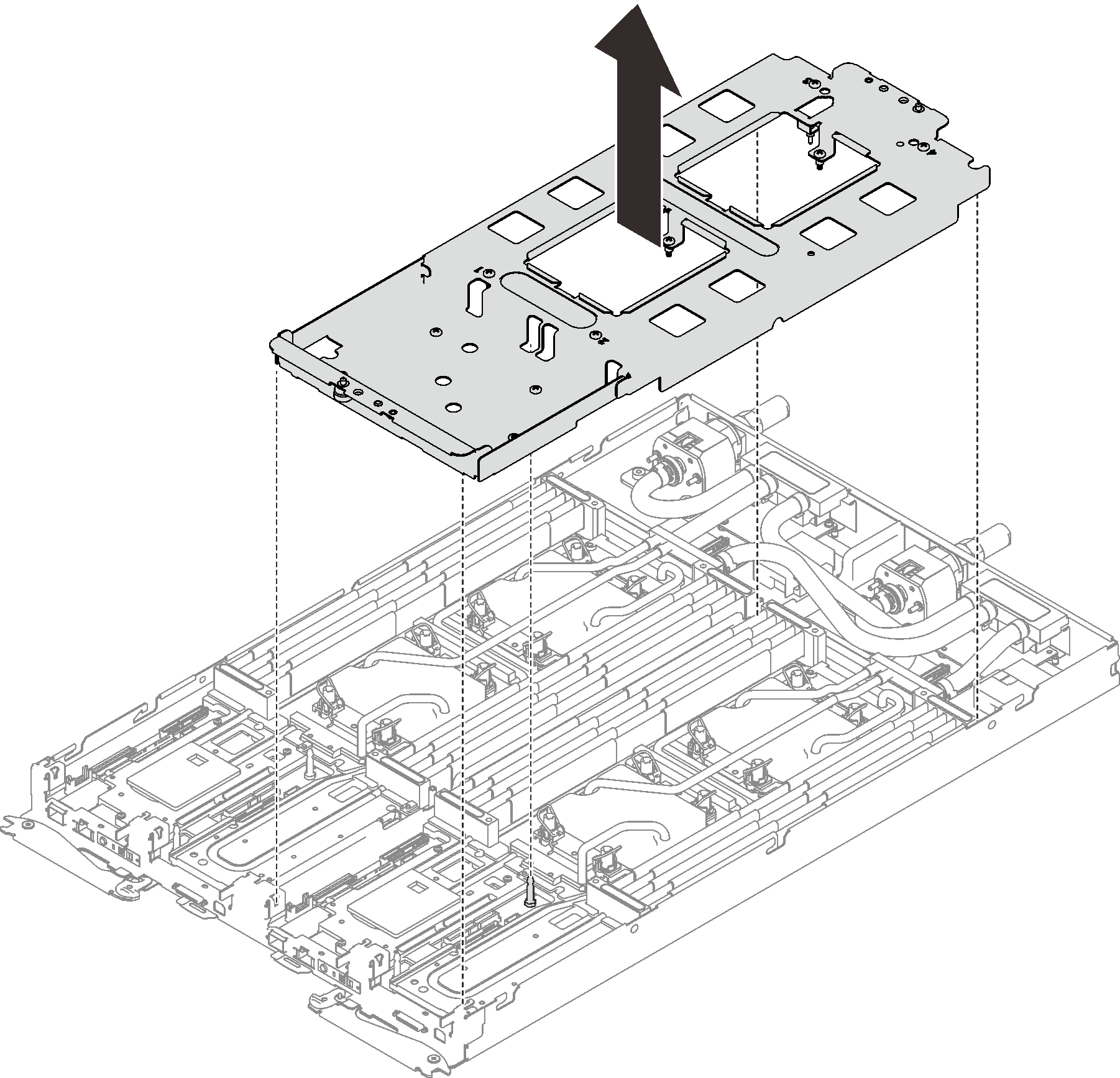
- Installez les vis de la boucle d’eau (13 vis Torx T10 par nœud) avec un tournevis dynamométrique réglé au couple approprié.Remarque
- Pour référence, le couple requis pour desserrer ou serrer complètement les vis est de 0,5 à 0,6 newtons-mètres, 4,5 à 5,5 pouces-livres.
- Les trous de vis cerclés de bleu sont destinés aux vis de 9,5 mm, tandis que les autres, cerclés de rouge, sont destinés aux vis de 8,0 mm.
Figure 11. Installation des vis de la boucle d’eau
- Réinstallez les vis suivantes.
Quatre vis Torx T10 (par nœud) pour serrer le raccord rapide.
Deux vis cruciformes n°1 (par nœud) à l’arrière du nœud.
Figure 12. Installation des vis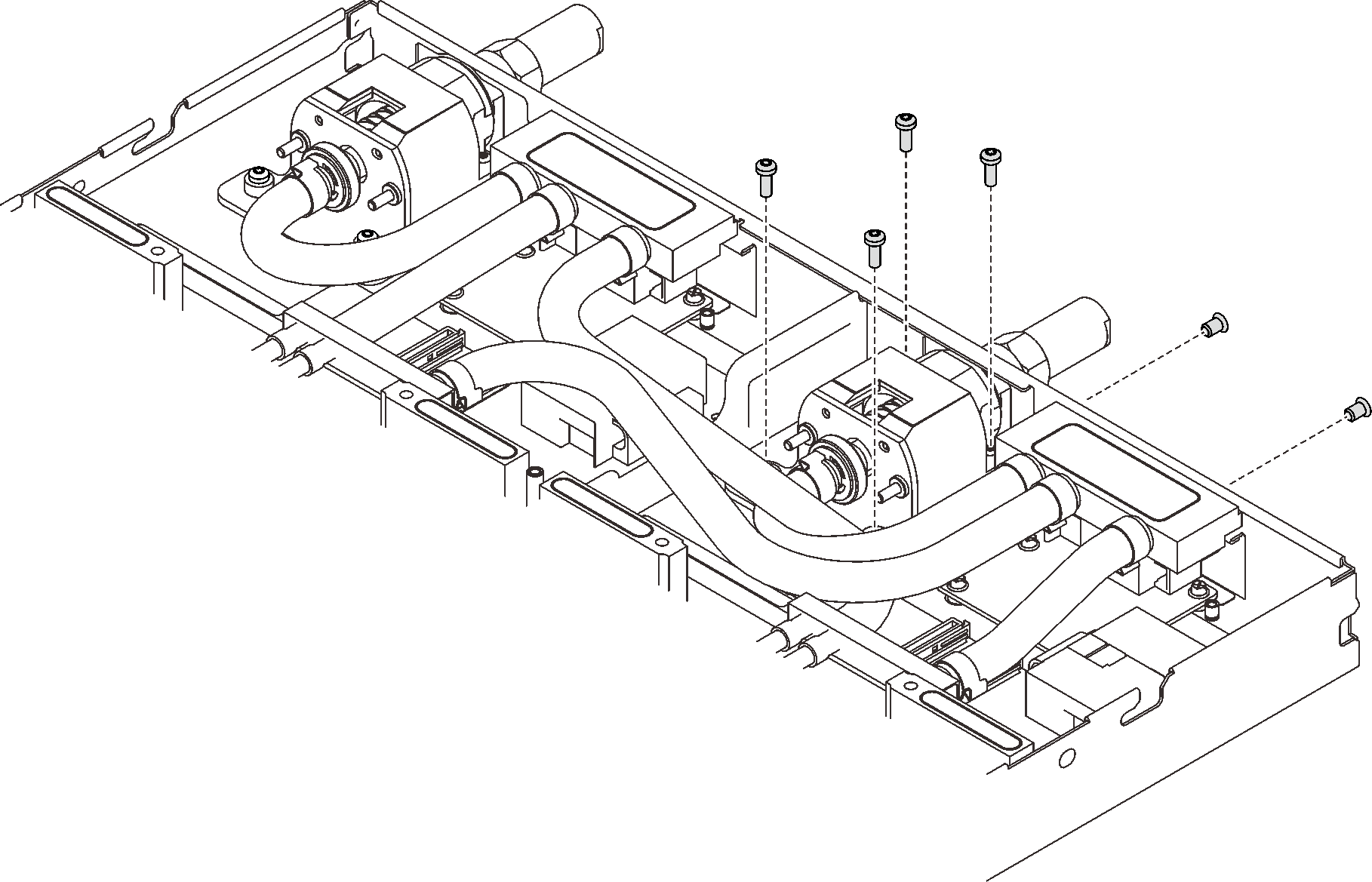
Faites glisser la plaque de serrage du régulateur de tension (VR) dans le nœud et installez deux vis Torx T10 (par nœud).
Figure 13. Installation de la plaque de serrage VR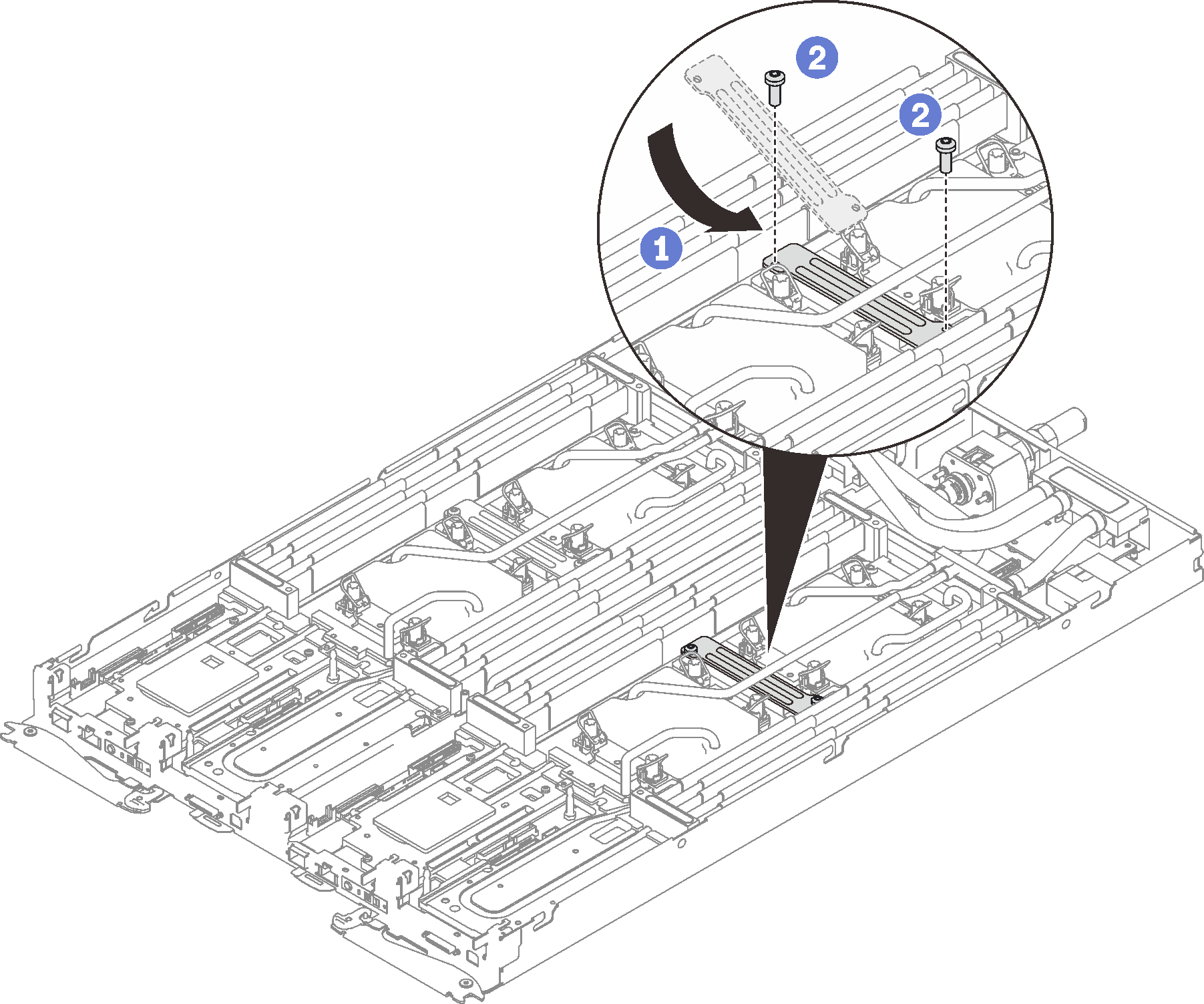
Réinstallez les barrettes DIMM pour les deux nœuds (voir Installation d’un module de mémoire).
Réinstallez les ensembles DIMM (Voir Installation d’un ensemble DIMM).
Réinstallez les fonds de panier M.2 (voir Installation du fond de panier M.2).
Réinstallez les assemblages de boîtier d'unités de disque dur, le cas échéant (voir Installation du boîtier d'unités de disque dur).
Réinstallez les assemblages de carte mezzanine PCIe, le cas échéant (voir Installation d’un adaptateur PCIe).
Réinstallez les accolades avant et arrière (14 vis cruciformes n°1).
Figure 14. Installation des accolades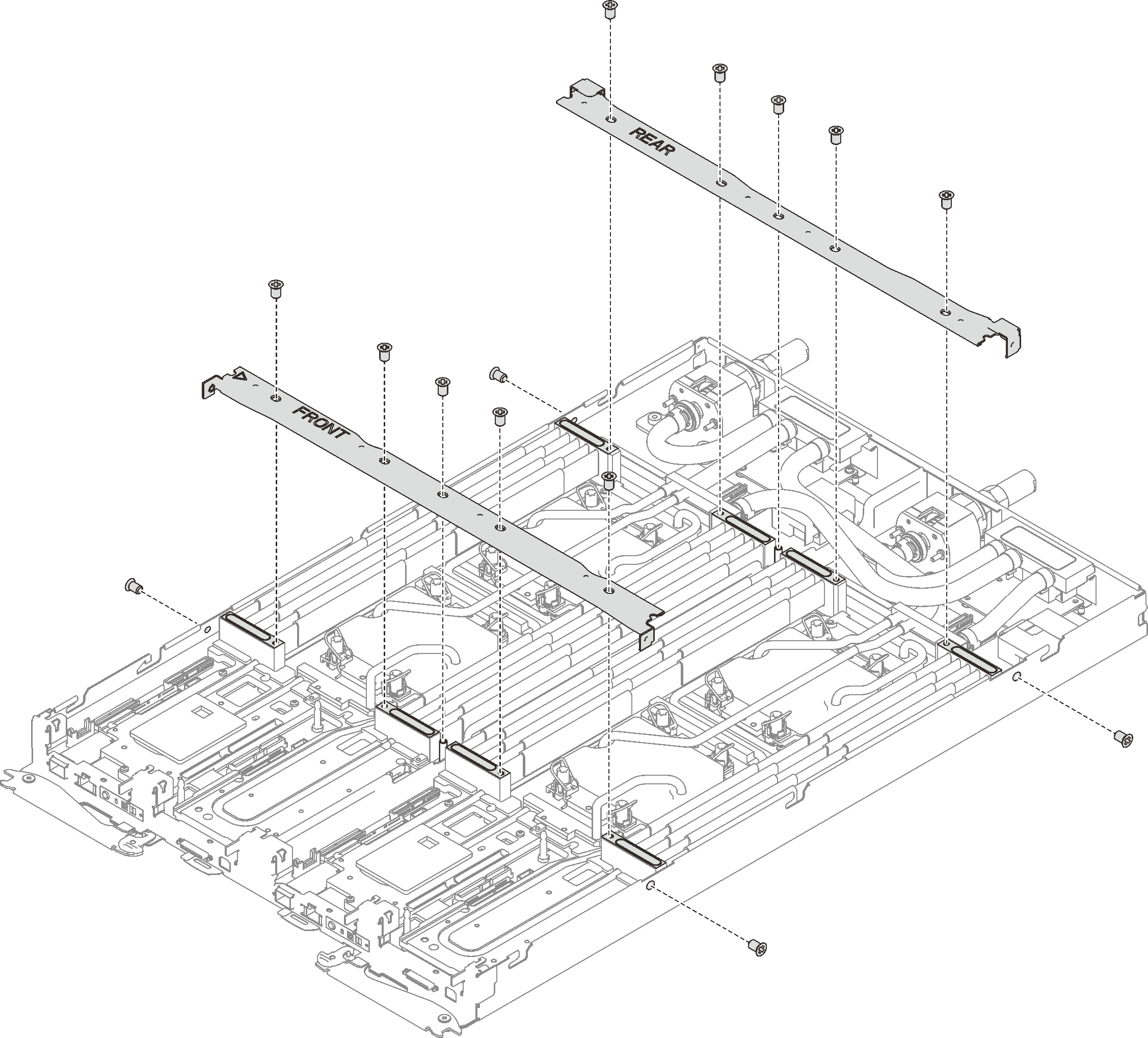
Réinstallez le cache de plateau (voir Installation d'un cache de plateau).
Réinstallez le plateau (voir Installation d’un plateau DWC dans le boîtier).
RemarquePour votre sécurité, utilisez l’outil de levage pour installer le plateau dans l’armoire.- Branchez tous les câbles externes requis au boîtier.RemarqueExercez une force conséquente pour connecter les câbles QSFP au boîtier si des adaptateurs Mellanox ConnectX-6 sont installés.
Vérifiez le voyant d’alimentation de chaque nœud afin de vous assurer qu’il passe d’un clignotement rapide à un clignotement lent pour indiquer que tous les nœuds sont sous tension.
Mettez à jour l'identificateur unique universel et les données DMI/SMBIOS avec les données techniques essentielles. Utilisez le Lenovo XClarity Provisioning Manager pour mettre à jour l’UUID et les données DMI/SMBIOS. Voir Mise à jour de l'identificateur unique universel (UUID) et Mise à jour de la balise d’actif.
Activez TPM/TCM. Pour plus d’informations, voir Activation de TPM/TCM.
Facultativement, vous pouvez activer l’amorçage sécurisé.
Vidéo de démonstration